はじめに
分からないことだらけなので、とりあえずrunしてlocalhostで見れるところまでをまとめました。
環境
- Java 12(openjdk 12.0.1)
- IntelliJ IDEA 2019.2(無料版,Community で問題なし)
- Mac OS X 10.14.6
IntelliJ でプラグインを導入
- IntelliJ のトップ(Welcome to IntelliJ IDEA)を開く
- 別のプロジェクトを開いている場合は、File -> Close Project で閉じる
- 右下 Configure -> Plugins を開く
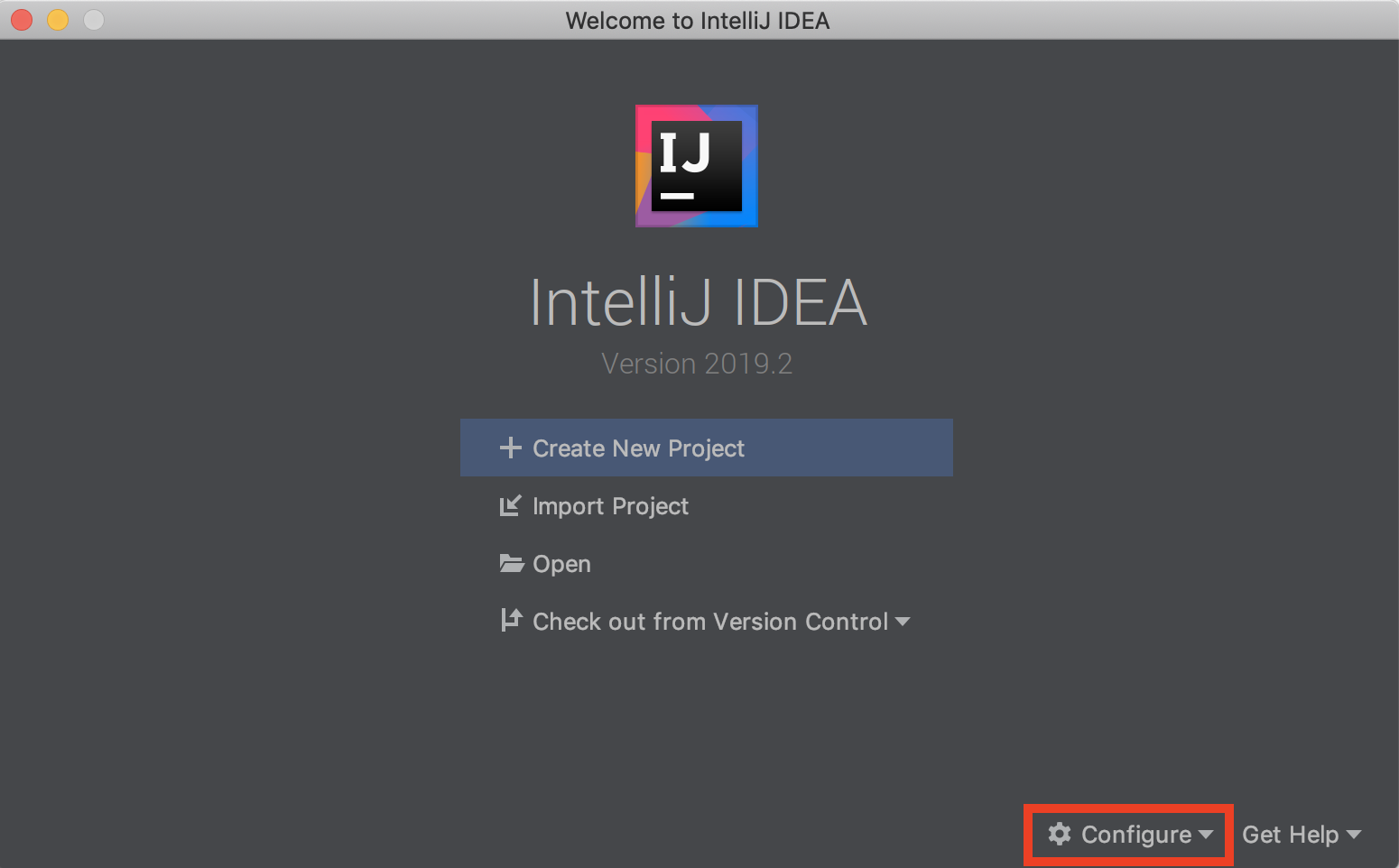
 - Marketplace から**Spring Assistant**を検索で探し、Install
- Marketplace から**Spring Assistant**を検索で探し、Install
 - IntelliJ をリスタート
- IntelliJ をリスタート
プロジェクト作成 その1
- Create New Project を選択
- 左側に先ほどインストールしたSpring Assistantがあるので選択
- Project SDK で Java のバージョンを選択
- Spring Initializr server は Default のままで OK
- 他のを選ぶとどうなるか不明なので、各自調べてください

プロジェクト作成 その2
- Project Type → Gradle Project
- Gradle しか使ったことがないのでとりあえず
- Langage → Java
- Package → Jar
- Jar と War の違いが分かりません
- Java version → SDK で選択した Java のバージョンと揃えると思われる
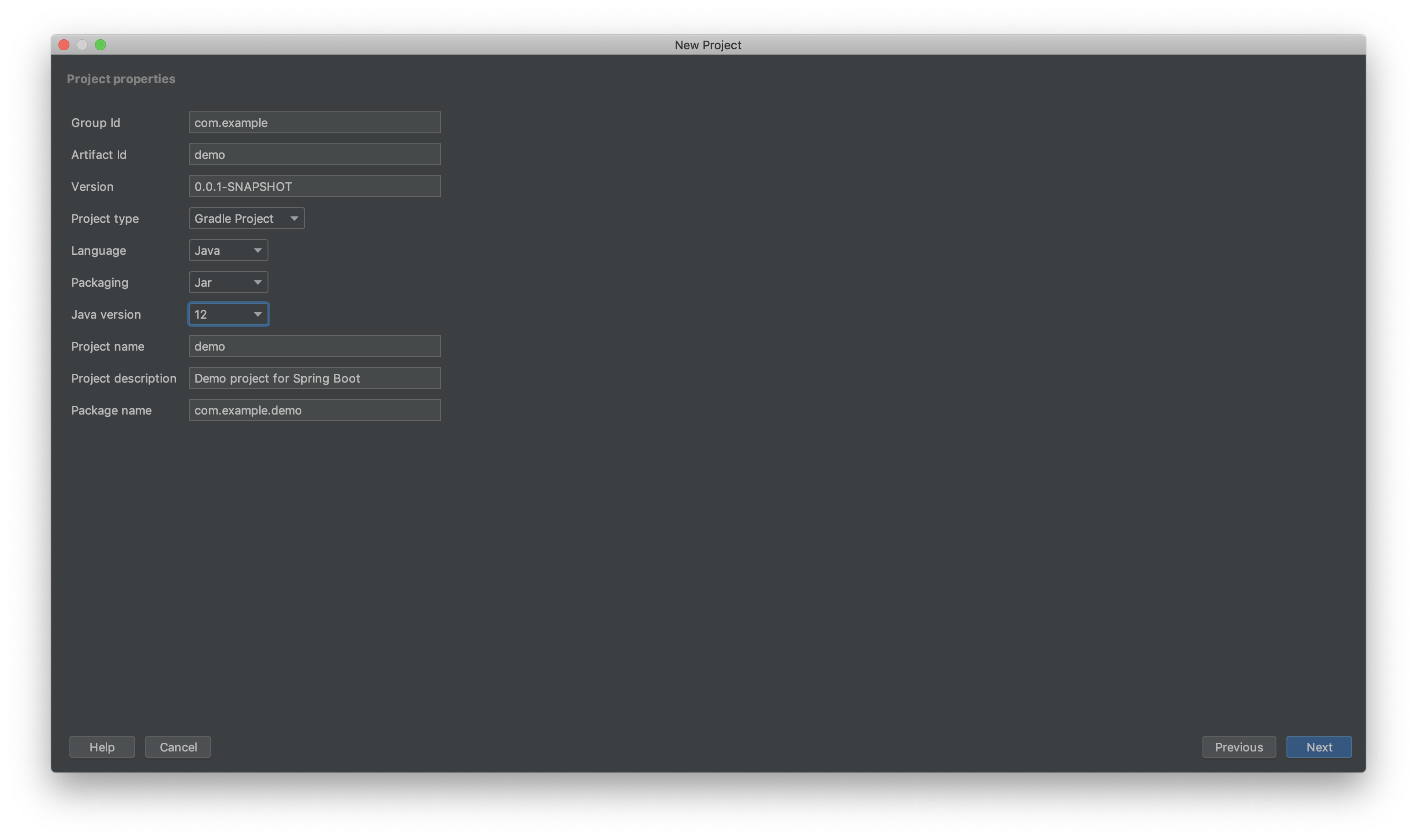
プロジェクト作成 その3
- 依存関係を追加(以下おすすめ)
- Spring Boot DevTools
- Spring Web Starter
- Spring Web Service
- Tymeleaf
 - いろんな選択肢があるので、ぜひ調べて使ってみてください
- これはこういう機能などコメントいただけると嬉しいです
- いろんな選択肢があるので、ぜひ調べて使ってみてください
- これはこういう機能などコメントいただけると嬉しいです
ブラウザで見る
- Application.java は自動的に作成されるので、Controller を作るか、それに準ずるコードを書く必要あり
- 気が向いたら追記します
- HTML ファイルは、src/main/resources/templatesディレクトリを作成し、その中に入れる
- resources/application.propaties へ
server.port=3000のように適当な番号を追記すると、デフォルトの 8080 からlocalhost:3000に変更できる
おわりに
Springフレームワークはまだまだ分からないことだらけですが、IntelliJさえあればプロジェクト新規作成ができるのは個人的にけっこう便利なのではないかなと思いました!